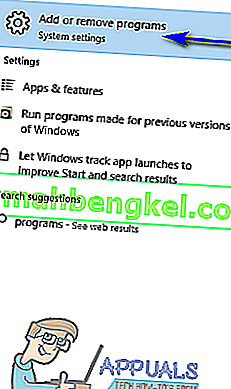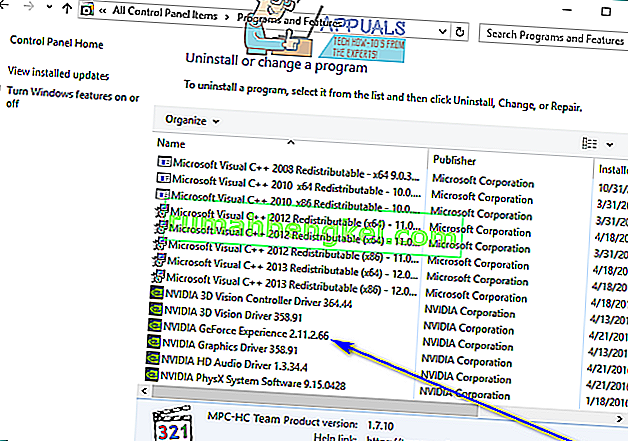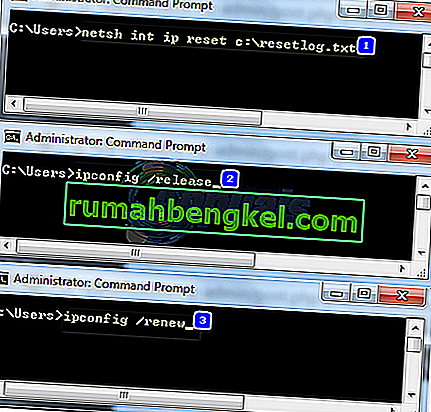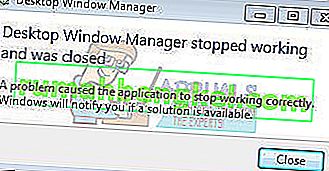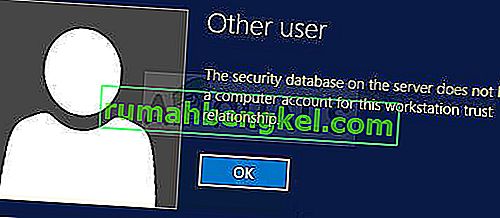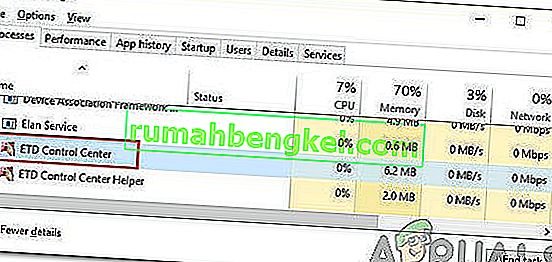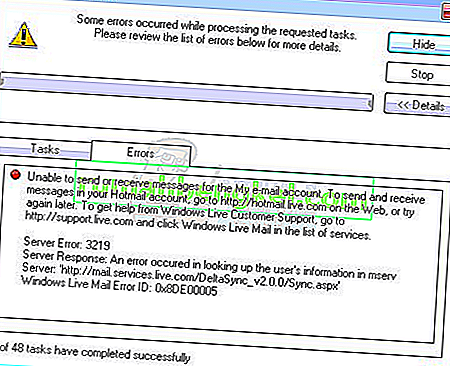GeForce Experience es una aplicación que viene incluida con los controladores de gráficos para todas las tarjetas gráficas NVIDIA GeForce GTX. La aplicación está diseñada para verificar e instalar automáticamente el software del controlador actualizado para la GPU, optimizar la configuración de gráficos para cualquiera o todos los juegos para permitir un rendimiento gráfico óptimo y para permitir a los usuarios transmitir y compartir lo que hacen en sus computadoras con otros. GeForce Experience se ha diseñado para facilitar la vida de los usuarios y enriquecer su experiencia.
Sin embargo, en muchos casos, termina haciendo todo lo contrario: algunos usuarios de la experiencia de la aplicación se quejan del uso excesivo de recursos informáticos (uso de RAM y ancho de banda del procesador) por parte de la aplicación, mientras que a otros simplemente no les gusta lo intrusivo y autónoma puede ser la aplicación. Por ejemplo, GeForce Experience causa caídas en FPS para algunos usuarios, mientras que otros simplemente desprecian el hecho de que el programa con un clic optimiza la configuración para todos los juegos que juegan, alterar la configuración que tan cuidadosamente configuraron para cada uno de sus juegos es no es algo que los jugadores tomen acostados.
GeForce Experience no ha ido bien con la comunidad de jugadores (por decir lo menos), por lo que hay muchos usuarios de GPU GeForce GTX que quieren deshacerse de ella. Afortunadamente, es totalmente posible desinstalar GeForce Experience de una computadora con Windows, y el proceso es prácticamente el mismo que haría para desinstalar cualquier otro programa de su computadora. Sin embargo, debe tenerse en cuenta que GeForce Experience es lo que mantiene automáticamente actualizados los controladores de su tarjeta gráfica GeForce GTX; una vez que desinstale el programa, tendrá que descargar manualmente el software del controlador actualizado del sitio web oficial de NVIDIA cada vez que haya nuevos controladores para su combinación de GPU y sistema operativo, y luego instálela. Para desinstalar GeForce Experience de una computadora con Windows, necesita:
- Abra el menú Inicio .
- Busque " agregar o quitar programas ".
- Haga clic en el resultado de la búsqueda titulado Agregar o quitar programas .
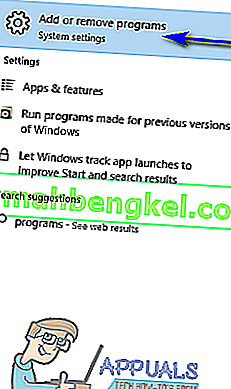
- Mire la lista de programas instalados en la computadora y ubique y haga clic derecho en la lista de NVIDIA GeForce Experience .
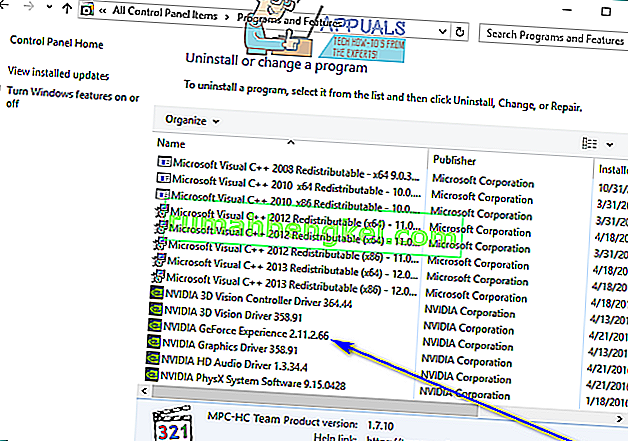
- Haga clic en Desinstalar en el menú contextual resultante.
- Vaya a la utilidad de desinstalación siguiendo las instrucciones en pantalla y el programa se desinstalará de la computadora.
Si no puede desinstalar GeForce Experience a través del Panel de control, busque uninstall.exe en el directorio de instalación de GeForce Experience y ejecútelo para desinstalar GeForce Experience. Puede intentar la restauración del sistema para revertir su sistema al momento en que GeForce Experience no estaba instalado en su sistema.
Si aún tiene problemas, entonces
- Abra el Explorador de archivos y navegue hasta '
C: \ Archivos de programa (x86) \ NVIDIA Corporation \.
- Ahora busque y elimine la carpeta etiquetada como GeForce Experience .
- Descargue e instale la última versión de GeForce Experience y luego desinstale usando el método mencionado anteriormente.
Si, por alguna razón, no puede desinstalar GeForce Experience siguiendo los pasos enumerados y descritos anteriormente, simplemente siga los programas de desinstalación en Windows 10 y pruebe métodos adicionales para deshacerse del programa. Una vez que se haya desinstalado GeForce Experience, los controladores más recientes para su tarjeta gráfica ya no se verificarán, descargarán e instalarán automáticamente. Tendrá que descargar manualmente el software del controlador actualizado desde el sitio web oficial de NVIDIA, y cada vez que instale el software del controlador actualizado para su tarjeta gráfica, el instalador instalará automáticamente GeForce Experience nuevamente en su computadora si usa las opciones de instalación predeterminadas. Siendo ese el caso, siempre que instale controladores actualizados para su tarjeta gráfica, asegúrese de optar por la instalación personalizada y asegúrese de que el instalador no esté configurado para instalar también GeForce Experience en su computadora junto con los controladores.